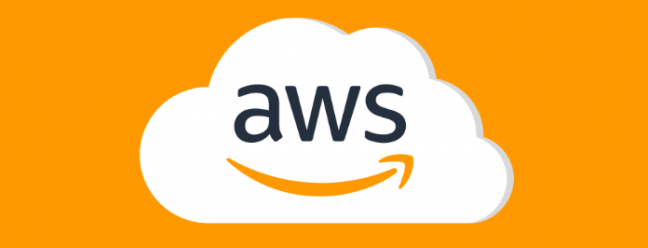Как отправить электронное письмо на определенный канал Microsoft Teams

Microsoft Teams отлично подходит для обмена сообщениями с коллегами, но что, если вы хотите поделиться с ними электронной почтой? Не пересылайте и не вырезайте и не вставляйте содержимое в команды, отправляйте его прямо на определенный канал.
Приложения для внутреннего чата могут значительно сократить объем электронной почты, но одной из основных проблем являются электронные письма от людей снаружи ваша команда, которой вы должны поделиться с людьми внутри твоя команда.
Раньше вы пересылали электронное письмо людям из вашей команды, но как только вы используете приложение для чата, такое как Microsoft Teams, это выглядит старомодно. Предполагается, что приложения для чата сокращают электронную почту и, по возможности, предоставляют вам единое окно связи, поэтому пересылают электронные письма людям, входящим в одну и ту же команду, когда вы идете вразрез с тем, чего вы пытаетесь достичь.
Программы для Windows, мобильные приложения, игры - ВСЁ БЕСПЛАТНО, в нашем закрытом телеграмм канале - Подписывайтесь:)
Microsoft признала это и предоставила простой способ отправить электронное письмо прямо на канал в группах.
В канале Microsoft Teams, на который вы хотите отправить электронное письмо, нажмите на три точки в верхнем правом углу и выберите опцию «Получить адрес электронной почты» в раскрывающемся меню.

На всплывающей панели нажмите кнопку «Копировать», чтобы сохранить адрес в буфере обмена.

Теперь вставьте этот адрес в свою электронную почту и отправьте электронную почту на канал – это так просто.
Если вы являетесь владельцем команды, вы можете ограничить круг лиц, которые могут использовать этот адрес электронной почты, щелкнув ссылку «Дополнительные параметры» при просмотре адреса канала.

Выберите, какие участники могут отправлять электронные письма вашей команде, выбрав одну из доступных переключателей. Если вы просто хотите, чтобы сотрудники вашей организации могли отправлять по электронной почте канал, выберите опцию «Только электронная почта, отправленная с этих доменов» и добавьте домен электронной почты вашей организации.
Нажмите кнопку «Сохранить», чтобы выйти из дополнительных настроек.

Если вы вообще не хотите, чтобы кто-либо отправлял электронные письма на канал, вы можете подумать, что вам нужно нажать ссылку «Удалить адрес электронной почты».

Тем не менее, это действительно плохая часть маркировки. Если вы удалите адрес электронной почты, он удалит существующий адрес электронной почты канала, но вы все равно можете нажать Опции> Получить адрес электронной почты, и будет создан новый адрес электронной почты.
Мы не уверены, когда это будет полезно, если кто-то не рассылает спам по каналу, но если вам нужен новый адрес электронной почты для канала, перейдите прямо сейчас и нажмите кнопку «Удалить адрес электронной почты».
Это вызовет панель подтверждения. Нажмите кнопку «Удалить», чтобы удалить этот адрес электронной почты из канала.

СВЯЗАННЫЕ С: Как выглядеть как картофель в видеоконференции Microsoft Teams
Программы для Windows, мобильные приложения, игры - ВСЁ БЕСПЛАТНО, в нашем закрытом телеграмм канале - Подписывайтесь:)